annuncio pubblicitario
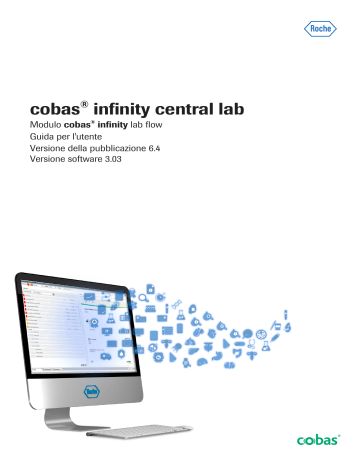
QC
Roche Diagnostics cobas ® infinity central lab · Versione software 3.03 · Guida per l'utente · Versione della pubblicazione 6.4
Pagina lasciata intenzionalmente vuota.
Roche Diagnostics cobas ® infinity central lab · Versione software 3.03 · Guida per l'utente · Versione della pubblicazione 6.4
Indice generale 263
QC
In questo capitolo
8
Informazioni sul controllo qualità ....................................
Revisione dei risultati QC ....................................................
Accettazione e rifiuto dei risultati QC .................
Accettazione dei valori del lotto dallo schermo Revisione del risultato QC.....................
Modifica dello stato del test ...................................
Rilascio dei risultati paziente quando si utilizza una regola del raggruppamento ............
Visualizzazione dei risultati QC nel grafico
Levey-Jennings............................................................
Associazione dei lotti dei reagenti ai risultati
QC.....................................................................................
Stampa di un singolo referto QC ..........................
Elenco degli elementi dello schermo
Revisione del risultato QC .......................................
Informazioni sui grafici cumulativi...................................
Roche Diagnostics cobas ® infinity central lab · Versione software 3.03 · Guida per l'utente · Versione della pubblicazione 6.4
264 Indice generale
Pagina lasciata intenzionalmente vuota.
Roche Diagnostics cobas ® infinity central lab · Versione software 3.03 · Guida per l'utente · Versione della pubblicazione 6.4
QC 265
Informazioni sul controllo qualità
I controlli di qualità (QC) vengono eseguiti ogni giorno nel laboratorio per verificare che gli strumenti funzionino correttamente e producano risultati paziente affidabili.
Precauzioni di sicurezza per i controlli QC AVVERTIMENTO!
Comportamento QC
Rischio di risultati errati.
r
Si consiglia di controllare le sezioni QC per conoscere e approfondire il comportamento QC atteso.
AVVERTIMENTO!
Utilizzo previsto di QC
Rischio di validazione di risultati errati.
r
Non è consentito utilizzare AON in sostituzione di QC.
AVVERTIMENTO!
Immissione manuale QC
Rischio di inserimento di lotti di reagenti errati e rischio di assegnazione QC errata ai risultati dei pazienti.
r
Per immettere manualmente i lotti di reagenti, si consiglia di utilizzare i lettori barcode.
r
Per immettere manualmente i risultati di controlli e calibratori, si consiglia di utilizzare i lettori barcode.
ATTENZIONE!
Regole QC
Rischio di ritardi nei risultati.
r
Si consiglia una revisione regolare delle regole QC.
AVVERTIMENTO!
Risultati QC
Rischio di risultati errati a causa di un controllo qualità errato o incompleto.
r
Prestare particolare attenzione quando gestiscono i risultati QC.
r
Si consiglia una revisione dei risultati QC.
Roche Diagnostics cobas ® infinity central lab · Versione software 3.03 · Guida per l'utente · Versione della pubblicazione 6.4
266 Informazioni sul controllo qualità
AVVERTIMENTO!
Frequenza dei test QC
Rischio di impostazione errata della frequenza dei test
QC.
r
Si consiglia di utilizzare regole di controllo qualità basate sul tempo.
ATTENZIONE!
Lotti di reagenti
Rischio di risultati errati.
r
Dopo aver modificati i lotti di reagenti, verificare che il comportamento sia corretto.
ATTENZIONE!
Creazione automatica di un lotto
Rischio di configurazione errata dell’utilizzo del lotto.
r
Tenere presente che l’impostazione predefinita per l’utilizzo del lotto è In uso .
r
Si raccomanda di rivedere la configurazione per definire le condizioni di lavoro desiderate per ogni strumento.
AVVERTIMENTO!
Utilizzo del lotto QC
Rischio di risultati del paziente errati.
r
Fare attenzione nel modificare lo stato di utilizzo del lotto da In uso a Studio .
r
Si raccomanda di rifiutare i risultati ricevuti prima della modifica dell’utilizzo del lotto, oltre a rivedere i risultati dei pazienti influenzati dalla modifica.
AVVERTIMENTO!
Valutazione QC
Rischio di rilascio di risultati dei pazienti senza valutazione QC.
r
Tutti gli allarmi che possono bloccare la validazione automatica sono riportati nella sezione Elenco delle regole dei criteri.
Roche Diagnostics cobas ® infinity central lab · Versione software 3.03 · Guida per l'utente · Versione della pubblicazione 6.4
QC 267
AVVERTIMENTO!
Timestamp
Rischio di risultati QC errati a causa dell’utilizzo o dell’assegnazione di un timestamp errato da parte del software.
r
Assicurarsi che il software sia configurato correttamente per quanto riguarda fuso orario, impostazioni internazionali e timestamp.
AVVERTIMENTO!
Data e ora dei risultati QC
Rischio di risultati QC non validati correttamente a causa di un allarme QC mancante e di risultati di test validi bloccati a causa di falsi allarmi QC.
r
Si raccomanda di configurare i risultati QC con data e ora. Se lo strumento non invia queste informazioni, vengono utilizzate la data e l’ora del software.
Concetti QC Ogni laboratorio definisce un range di risultati che viene considerato accettabile per ogni test e controllo. Se i
risultati QC rientrano in questo range di riferimento,
l’esecuzione analitica viene considerata conforme al controllo.
I concetti del controllo qualità sono:
Termine Definizione
Calibratore Un materiale di riferimento (ad es. soluzione, sospensione) con caratteristiche quantitative/qualitative note (ad es. concentrazione, attività, intensità, reattività) utilizzato per calibrare, graduare o regolare una procedura di misurazione o per confrontare la risposta ottenuta con la risposta di un campione del test.
Controllo Materiale con concentrazione nota di analiti con valori target e range di accettabilità assegnati.
Viene utilizzato per verificare che uno strumento produca risultati affidabili.
Lotto
Un lotto di materiale QC. Una porzione di una de-
terminata produzione realizzata da un singolo for-
nitore. Può essere identificato mediante il numero di lotto.
Reagente Prodotto per diagnostica in vitro utilizzato in test di laboratorio per avviare una reazione chimica che viene utilizzata per rilevare o quantificare un analita.
y
Definizione dei concetti utilizzati nel QC
Roche Diagnostics cobas ® infinity central lab · Versione software 3.03 · Guida per l'utente · Versione della pubblicazione 6.4
268 Informazioni sul controllo qualità
Termine Definizione
Flacone di scorta
Alcuni analizzatori conservano più di un flacone
di reagente. Il flacone in uso viene utilizzato per
eseguire i test, mentre il flacone di scorta è pronto a sostituirlo non appena si svuota. È possibile eseguire il QC su entrambi i flaconi, sebbene solo il QC eseguito sul flacone in uso influirà sui risultati dei pazienti.
i
Dopo la sostituzione di un flacone, quando vengono ricevuti nuovi risultati dei pazienti con un numero di serie del flacone corrispondente a un flacone di scorta, per ogni controllo viene considerato e aggiornato l’ultimo risultato
QC registrato per Strumento-Modulo-
Cella-Test-Numero di serie del flacone.
Lo stato del flacone diventa In uso all’interno del sistema.
QC multiregole
Combinazione di regole di controllo che determinano l’accettabilità di un’esecuzione analitica, incluse le regole QC.
Risultato QC calcolato dai risultati QC dei test integrati.
y
Definizione dei concetti utilizzati nel QC u
Argomenti correlati
• Immissione manuale dei risultati del controllo o del calibratore (297)
• Revisione dei risultati del controllo o del calibratore
• Accettazione e rifiuto dei risultati QC (272)
• Modifica dello stato del test (276)
• Visualizzazione dei risultati QC nel grafico Levey-
• Visualizzazione del grafico cumulativo per un controllo (299)
Roche Diagnostics cobas ® infinity central lab · Versione software 3.03 · Guida per l'utente · Versione della pubblicazione 6.4
QC 269
Revisione dei risultati QC
i
Alcuni filtri dello schermo Revisione del risultato QC dipendono uno dall’altro.
In questa sezione
Revisione dei risultati del controllo o del calibratore (269)
Accettazione e rifiuto dei risultati QC (272)
Accettazione dei valori del lotto dallo schermo Revisione del risultato QC (274)
Modifica dell’utilizzo del lotto QC dallo schermo
Modifica dello stato del test (276)
Rilascio dei risultati paziente quando si utilizza una regola del raggruppamento (279)
Visualizzazione dei risultati QC nel grafico Levey-
Associazione dei lotti dei reagenti ai risultati QC (283)
Configurazione dello schermo Revisione del risultato
Stampa di un singolo referto QC (285)
Elenco degli elementi dello schermo Revisione del risultato QC (286)
Revisione dei risultati del controllo o del calibratore
È possibile visualizzare informazioni dettagliate su un controllo qualità, esaminare lo stato del test e i risultati dei controlli o delle calibrazioni.
j m
Diritti QC - Accettare e rifiutare i risultati QC m
Diritti QC - Modifica stato risultati QC
Per visualizzare i risultati pazienti interessati da un risultato QC, è necessario disporre anche dei seguenti diritti: m
Visualizza risultati m
Visualizza test ordini m
Visualizza dati anagrafici dell’ordine
Roche Diagnostics cobas ® infinity central lab · Versione software 3.03 · Guida per l'utente · Versione della pubblicazione 6.4
270 Revisione dei risultati QC
Tabella principale
Impostazioni di raggruppamento
Impostazioni del filtro
Elimina filtro
Dettagli Cronologia Commento Raggruppamento r
Per rivedere i risultati del controllo o di calibrazione
1 Scegliere Principale > QC > Revisione del risultato QC .
2 Nel pannello Impostazioni del filtro , dagli elenchi a discesa, scegliere le opzioni pertinenti, quindi scegliere il pulsante Applica .
• In alternativa, scegliere un filtro salvato dall’elenco a discesa Filtri disponibili .
I Se già esiste un Filtro predefinito , questo viene applicato automaticamente. L’opzione Tempo parametro disponibile nel campo Data dipende dalla configurazione.
i Per aggiungere o eliminare altri campi, scegliere il pulsante o il pulsante .
3 Facoltativamente, per visualizzare i risultati filtrati per gruppo, scegliere l’opzione appropriata dall’elenco a discesa Raggruppati per .
• Inoltre, per visualizzare i risultati filtrati in un ordine specifico, scegliere l’opzione Decrescente o Crescente .
4 Facoltativamente, per visualizzare tutti i risultati QC del test integrato relativi a un risultato QC calcolato, scegliere il pulsante Espandi tutto .
• In alternativa, per nasconderli scegliere il pulsante
Comprimi tutto .
I Per impostazione predefinita, vengono visualizzati tutti i risultati QC del test integrato.
5 Scegliere un risultato di controllo o di calibrazione e procedere come segue:
• Per visualizzare informazioni sul risultato, scegliere la scheda Dettagli .
• Per visualizzare tutte le azioni eseguite per il risultato, scegliere la scheda Cronologia .
• Per visualizzare i risultati dei pazienti correlati a questo risultato QC e ripetere, rieseguire o rilasciare qualche risultato, dall’elenco a discesa scegliere il campo Risultati associati o il campo
Risultati interessati .
• Se pertinente, scegliere la scheda Raggruppamento per visualizzare informazioni dettagliate sulla regola del raggruppamento applicata al risultato QC selezionato.
Roche Diagnostics cobas ® infinity central lab · Versione software 3.03 · Guida per l'utente · Versione della pubblicazione 6.4
QC 271
I È possibile visualizzare contemporaneamente i risultati paziente interessati/associati per uno o più risultati QC.
6 Facoltativamente, per aggiungere un commento al risultato QC o del calibratore, eseguire una delle seguenti operazioni:
• Per inserire un commento a testo libero, nella scheda Commento , inserirlo e quindi scegliere il pulsante Conferma .
• Per assegnare un commento codificato, scegliere il pulsante Commenti cod , scegliere il commento desiderato, quindi scegliere il pulsante Conferma .
• Per aggiungere lo stesso commento a più risultati
QC, selezionare le caselle di controllo corrispondenti, quindi scegliere il pulsante
Commento . Nel callout, immettere il commento oppure scegliere il pulsante Commenti cod , quindi scegliere il commento opportuno. Scegliere il pulsante Conferma .
I Se alcuni dei risultati QC hanno già un commento, il nuovo commento verrà unito a quello esistente.
7 Inoltre, per contrassegnare alcuni risultati QC per eseguire, successivamente, una Visita specialistica , nell’elenco a discesa eseguire le seguenti operazioni:
• Per contrassegnare il risultato che si desidera rivedere, scegliere il pulsante Imposta su 'In sospeso' .
• Per rimuovere il tag, scegliere il pulsante Imposta su 'Non richiesta' .
• Per contrassegnare un risultato come rivisto, scegliere il pulsante Imposta su 'Selezionata' .
I Per impostazione predefinita, tutti i risultati QC hanno lo stato Non richiesta .
i
La funzionalità Visita specialistica è disponibile dalla patch di servizio 3.03.06 in avanti.
u
Argomenti correlati
• Accettazione e rifiuto dei risultati QC (272)
• Modifica dello stato del test (276)
• Elenco degli elementi dello schermo Revisione del risultato QC (286)
• Visualizzazione dei risultati QC nel grafico Levey-
• Salvataggio/Eliminazione di un filtro (49)
Roche Diagnostics cobas ® infinity central lab · Versione software 3.03 · Guida per l'utente · Versione della pubblicazione 6.4
272 Revisione dei risultati QC
Accettazione e rifiuto dei risultati QC
Se il software non è configurato per accettare automaticamente i risultati di controllo o di calibrazione,
è necessario accettarli o rifiutarli manualmente. Ad esempio, se il materiale è stato ricostituito in modo errato, è possibile rifiutarlo. In alternativa, è possibile accettare il risultato di un controllo o calibratore che è stato precedentemente rifiutato.
i
Non è possibile rifiutare un risultato QC se i relativi valori del lotto sono in attesa di revisione.
I risultati QC dei test integrati e i risultati QC calcolati possono anche essere accettati o rifiutati manualmente.
Tuttavia, poiché i risultati QC dei test integrati possono essere correlati a più di un risultato QC calcolato, tenere in considerazione quanto segue quando si accettano o si rifiutano i risultati:
• Se i valori dei lotti dei risultati QC calcolati sono in attesa di revisione, lo stato QC del QC calcolato è in attesa di accettare i valori del lotto.
• Se uno dei risultati QC del test integrato correlato a un risultato QC calcolato è in attesa di revisione o se i valori del lotto sono in attesa di revisione, il risultato
QC calcolato è anch’esso in attesa di revisione.
• Se nessuno dei risultati QC del test integrato correlato a un risultato QC calcolato è in attesa di revisione e si rifiuta un risultato QC calcolato del test integrato, anche i risultati QC calcolati correlati vengono rifiutati.
• Se tutti i risultati QC del test integrato correlati a un risultato QC calcolato vengono accettati, anche il risultato QC calcolato viene accettato.
i È consigliabile che sia l’amministratore del software a configurare i parametri generali
Tempo massimo per aggiungere, modificare o eliminare i risultati QC (h) e Livello validazione QC .
j m
Diritti QC - Accettare e rifiutare i risultati QC m
Diritti QC - Modifica stato risultati QC r
Per accettare o rifiutare i risultati QC dalla Tabella principale
1 Scegliere Principale > QC > Revisione del risultato QC .
Roche Diagnostics cobas ® infinity central lab · Versione software 3.03 · Guida per l'utente · Versione della pubblicazione 6.4
QC 273
Tabella principale
Impostazioni di raggruppamento
Impostazioni del filtro
Elimina filtro
Tabella principale
Impostazioni di raggruppamento
Impostazioni del filtro
Elimina filtro
2 Nel pannello Impostazioni del filtro , dagli elenchi a discesa scegliere le opzioni pertinenti, quindi scegliere il pulsante Applica .
• In alternativa, scegliere un filtro salvato dall’elenco a discesa Filtri disponibili .
I Se già esiste un Filtro predefinito , questo viene applicato automaticamente. L’opzione Tempo parametro disponibile nel campo Data dipende dalla configurazione.
i Per aggiungere o eliminare altri campi, scegliere il pulsante o il pulsante .
3 Nella tabella, selezionare la casella di controllo che corrisponde al controllo desiderato ed eseguire una delle seguenti operazioni:
• Per accettare i risultati, scegliere il pulsante
Accetta ris.
.
• Per rifiutare i risultati, scegliere il pulsante Rifiuta ris.
.
f
L’icona sotto la colonna Rivedi cambia.
f
Lo stato delle colonne Multiregole QC e Stato per quel risultato viene ricalcolato.
r
Per accettare o rifiutare i risultati QC dalla Grafico Levey-Jennings
1 Scegliere Principale > QC > Revisione del risultato QC .
2 Nel pannello Impostazioni del filtro , dagli elenchi a discesa, scegliere le opzioni pertinenti, quindi scegliere il pulsante Applica .
• In alternativa, scegliere un filtro salvato dall’elenco a discesa Filtri disponibili .
I Se già esiste un Filtro predefinito , questo viene applicato automaticamente. L’opzione Tempo parametro disponibile nel campo Data dipende dalla configurazione.
i Per aggiungere o eliminare altri campi, scegliere il pulsante o il pulsante .
3 Per visualizzare i risultati QC nell’area dello schermo del Grafico Levey-Jennings , selezionare le caselle di controllo rotonde necessarie.
• È possibile selezionare un massimo di 12 combinazioni strumento-test-controllo.
Roche Diagnostics cobas ® infinity central lab · Versione software 3.03 · Guida per l'utente · Versione della pubblicazione 6.4
274 Revisione dei risultati QC
4 Nel grafico, selezionare il punto misurabile del controllo richiesto ed eseguire una delle seguenti operazioni:
• Per accettare i risultati, scegliere il pulsante
Accetta.
• Per rifiutare i risultati, scegliere il pulsante Rifiuta.
f
I risultati rifiutati sono contrassegnati con un’icona
nella panoramica Grafico Levey-Jennings .
f
L’icona sotto la colonna Rivedi cambia.
f
Lo stato delle colonne Multiregole QC e Stato per quel risultato viene ricalcolato.
u
Argomenti correlati
• Informazioni sul filtraggio (48)
• Elenco degli elementi dello schermo Revisione del risultato QC (286)
Accettazione dei valori del lotto dallo schermo Revisione del risultato QC
Talvolta si riceveranno risultati di un controllo associato a un lotto i cui valori sono in attesa di revisione. Ciò significa che lo stato dei risultati di tale controllo non può essere accettato finché non vengono accettati i valori del lotto associato.
Di conseguenza, tutti i risultati paziente correlati a questa combinazione strumento-test-controllo vengono contrassegnati con flag di allarme QC [ QCLV ] finché non sono stati accettati i valori del lotto.
i Si consiglia di accettare i valori dei lotti partendo dal lotto più vecchio di un controllo procedendo fino a quello più recente.
I valori del lotto possono avere i seguenti stati:
Icona Descrizione
I valori del lotto sono in attesa di revisione.
I valori del lotto sono stati accettati.
y
Stati dei valori del lotto i
Nello schermo Notifiche , è possibile controllare se sono presenti valori di lotto in attesa di revisione.
Roche Diagnostics cobas ® infinity central lab · Versione software 3.03 · Guida per l'utente · Versione della pubblicazione 6.4
Tabella principale
Impostazioni di raggruppamento
Impostazioni del filtro
Elimina filtro j m
Valori del lotto in attesa di revisione m
Diritto Lavoro con schermate di amministrazione r
Per accettare i valori di lotto nello schermo Revisione del risultato QC
1 Scegliere Principale > QC > Revisione del risultato QC .
2 Nel pannello Impostazioni del filtro , dagli elenchi a discesa, scegliere le opzioni pertinenti, quindi scegliere il pulsante Applica .
• In alternativa, scegliere un filtro salvato dall’elenco a discesa Filtri disponibili .
I Se già esiste un Filtro predefinito , questo viene applicato automaticamente. L’opzione Tempo parametro disponibile nel campo Data dipende dalla configurazione.
i Per aggiungere o eliminare altri campi, scegliere il pulsante o il pulsante .
3 Nella tabella, selezionare la casella di controllo situata accanto al controllo di cui si desidera accettare i valori di lotto, quindi scegliere il pulsante Rivedi valori del lotto .
f
Viene visualizzato lo schermo Lotti .
4 Nella tabella, scegliere il lotto desiderato e nell’area
Valori del lotto per test , selezionare la casella di controllo accanto all’assegnazione dello strumentotest di cui si desidera accettare i valori, quindi scegliere il pulsante Accetta i valori del lotto .
5 Nella finestra di dialogo, scegliere il pulsante
Conferma .
f
I risultati QC associati a questo valore di lotto possono essere rivisti. A seconda della configurazione, i risultati potrebbero essere validati automaticamente.
f
Lo stato QC viene ricalcolato per tutti i risultati paziente associati a questa assegnazione strumento-test.
i
Una volta accettato il valore di un lotto, non è possibile tornare allo stato precedente.
u
Argomenti correlati
• Accettazione e rifiuto dei risultati QC (272)
• Salvataggio/Eliminazione di un filtro (49)
Roche Diagnostics cobas ® infinity central lab · Versione software 3.03 · Guida per l'utente · Versione della pubblicazione 6.4
QC 275
276 Revisione dei risultati QC
• Elenco degli elementi dello schermo Revisione del risultato QC (286)
Modifica dell’utilizzo del lotto QC dallo schermo
Revisione risultati QC
Quando viene utilizzato un nuovo lotto nel laboratorio, è possibile scegliere di validare il lotto di controllo per un periodo di studio. Dopo avere studiato la coerenza e l’accuratezza di un determinato lotto, è possibile attivarlo impostando lo stato “In uso”. Per impostazione predefinita, l’utilizzo del lotto QC viene assegnato in base al parametro generale Utilizzo del lotto QC.
j m
Un lotto m
Diritto Lavoro con schermate di amministrazione r
Per cambiare l’utilizzo del lotto QC nello schermo Revisione risultati QC
1 Scegliere Principale > QC > Revisione del risultato QC .
2 Selezionare il lotto desiderato dalla tabella.
3 Scegliere il pulsante Rivedi valori del lotto .
4 Scegliere il pulsante Imposta utilizzo lotto .
5 Nella tabella, selezionare la casella di controllo della combinazione richiesta posizione-strumento-modulo, quindi scegliere una delle seguenti opzioni:
• Opzione In uso
• Opzione Studio
I Un messaggio pop-up avvisa l’utente quando la modifica dell’utilizzo del lotto influisce sui risultati del paziente.
6 Scegliere il pulsante Chiudi .
Modifica dello stato del test
Una violazione di una regola configurata per un determinato strumento-test attiva un allarme QC.
Tuttavia, se si considera accettabile il test, è possibile disattivare l’allarme modificando lo stato del test e impostandolo come corretto. Per contro, è possibile attivare un allarme modificando lo stato del test e impostandolo su errato.
Roche Diagnostics cobas ® infinity central lab · Versione software 3.03 · Guida per l'utente · Versione della pubblicazione 6.4
QC 277
Tabella principale
Impostazioni di raggruppamento
Impostazioni del filtro
Elimina filtro
Quando si modifica in verde lo stato del risultato QC di una combinazione strumento-test mascherata, per essa viene annullato il mascheramento per il controllo qualità.
i In ambienti multisito, è possibile modificare lo stato QC solo per le combinazioni strumento-test assegnate alla posizione attuale.
i
Se si lavora con il raggruppamento QC, la modifica dello stato di un test da errato a corretto comporta la chiusura di un batch e l’apertura di un altro batch.
j m
Diritti QC - Accettare e rifiutare i risultati QC m
Diritti QC - Modifica stato risultati QC m
Risultato QC con uno stato del test definito m
Lotto QC con utilizzo In uso r
Per modificare lo stato del test in corretto
1 Scegliere Principale > QC > Revisione del risultato QC .
2 Nel pannello Impostazioni del filtro , dagli elenchi a discesa, scegliere le opzioni pertinenti, quindi scegliere il pulsante Applica .
• In alternativa, scegliere un filtro salvato dall’elenco a discesa Filtri disponibili .
I Se già esiste un Filtro predefinito , questo viene applicato automaticamente. L’opzione Tempo parametro disponibile nel campo Data dipende dalla configurazione.
i
Per aggiungere o eliminare altri campi, scegliere il pulsante o il pulsante .
3 Nella tabella, selezionare la casella di controllo relativa al risultato della combinazione strumentotest-controllo che si desidera modificare.
I
L’icona nella colonna Stato QC rappresenta uno stato del test corretto.
4 Scegliere il pulsante Stato su "OK" .
f
Lo stato del test diventa corretto, quindi l’icona viene visualizzata nella colonna Stato QC . I risultati QC e i risultati del paziente collegati ai test vengono valutati nuovamente.
f
I risultati ottenuti per questa combinazione strumento-test non mostrano alcun allarme QC.
Roche Diagnostics cobas ® infinity central lab · Versione software 3.03 · Guida per l'utente · Versione della pubblicazione 6.4
278 Revisione dei risultati QC
Tabella principale
Impostazioni di raggruppamento
Impostazioni del filtro
Elimina filtro r
Per modificare lo stato del controllo in errato
1 Scegliere Principale > QC > Revisione del risultato QC .
2 Nel pannello Impostazioni del filtro , dagli elenchi a discesa, scegliere le opzioni pertinenti, quindi scegliere il pulsante Applica .
• In alternativa, scegliere un filtro salvato dall’elenco a discesa Filtri disponibili .
I Se già esiste un Filtro predefinito , questo viene applicato automaticamente. L’opzione Tempo parametro disponibile nel campo Data dipende dalla configurazione.
i Per aggiungere o eliminare altri campi, scegliere il pulsante o il pulsante .
3 Nella tabella, selezionare la casella di controllo relativa al risultato della combinazione strumentotest-controllo che si desidera modificare.
I
L’icona nella colonna Stato QC rappresenta uno stato QC corretto.
4 Scegliere il pulsante Stato su "Errore" .
f
Lo stato del test diventa errato, quindi l’icona viene visualizzata nella colonna Stato QC . I risultati QC e i risultati del paziente collegati ai test vengono valutati nuovamente.
f
I risultati ottenuti per questa combinazione strumento-test mostrano allarmi QC.
u
Argomenti correlati
• Revisione dei risultati del controllo o del calibratore
• Accettazione e rifiuto dei risultati QC (272)
• Elenco degli elementi dello schermo Revisione del risultato QC (286)
• Visualizzazione dei risultati QC nel grafico Levey-
• Salvataggio/Eliminazione di un filtro (49)
Roche Diagnostics cobas ® infinity central lab · Versione software 3.03 · Guida per l'utente · Versione della pubblicazione 6.4
QC 279
Rilascio dei risultati paziente quando si utilizza una regola del raggruppamento
Quando si lavora con una regola di raggruppamento, è possibile rilasciare manualmente i risultati dei test dei pazienti. In questo modo, non è necessario attendere la chiusura del batch.
Se il risultato di un test viene segnalato con flag di allarme [ QCB ] e si esegue un rilascio manuale, l’allarme viene rimosso, a meno che tale risultato di test sia interessato da un altro batch aperto. Tuttavia, quando si esegue un rilascio manuale, il batch in cui erano contenuti i risultati non viene chiuso. I risultati paziente non vengono rilasciati fino a quando tutti i batch non sono chiusi.
j m
Diritti QC - Modifica stato risultati QC m
Una regola di Raggruppamento configurata
Tabella principale
Impostazioni di raggruppamento
Impostazioni del filtro
Elimina filtro r
Per rilasciare i risultati di test quando si lavora con una regola di raggruppamento
1 Scegliere Principale > QC > Revisione del risultato QC .
2 Nel pannello Impostazioni del filtro , dagli elenchi a discesa, scegliere le opzioni pertinenti, quindi scegliere il pulsante Applica .
• In alternativa, scegliere un filtro salvato dall’elenco a discesa Filtri disponibili .
I Se già esiste un Filtro predefinito , questo viene applicato automaticamente. L’opzione Tempo parametro disponibile nel campo Data dipende dalla configurazione.
i
Per aggiungere o eliminare altri campi, scegliere il pulsante o il pulsante .
3 Nella tabella, selezionare il risultato QC che
corrisponde ai risultati del test da rilasciare; quindi,
nella scheda Raggruppamento , scegliere il pulsante
Rilascia risultati .
4 Nella finestra di dialogo, scegliere il pulsante Rilascia risultati .
f
Vengono rilasciati i risultati di test contenuti in quel batch.
Roche Diagnostics cobas ® infinity central lab · Versione software 3.03 · Guida per l'utente · Versione della pubblicazione 6.4
280 Revisione dei risultati QC u
Argomenti correlati
• Elenco degli elementi dello schermo Revisione del risultato QC (286)
Visualizzazione dei risultati QC nel grafico Levey-
Jennings
È possibile visualizzare una panoramica grafica dell’avanzamento dei controlli di qualità eseguiti in un determinato intervallo di tempo.
I risultati QC sono visualizzati in 2 diverse aree dello stesso schermo:
• Tabella principale : nell’area superiore dello schermo
è possibile vedere l’avanzamento di tutte le combinazioni strumento-test-controllo-lotto, a seconda dei filtri applicati.
• Grafico Levey-Jennings : nell’area inferiore dello schermo, è possibile vedere l’avanzamento dei risultati QC di un massimo di 12 combinazioni strumentotest-controllo-lotto.
i I risultati vuoti e i risultati qualitativi non sono visualizzati nel grafico né nel referto e non sono considerati nelle statistiche della tabella.
i
I risultati QC asimmetrici vengono visualizzati in valori assoluti.
i
La funzionalità Tutti gli strumenti dello stesso tipo (inclusi registri con moduli) è disponibile dalla patch di servizio 3.03.06 in avanti.
Tabella principale
Impostazioni di raggruppamento
Impostazioni del filtro
Elimina filtro r
Per visualizzare i risultati QC nel Grafico Levey-Jennings
1 Scegliere Principale > QC > Revisione del risultato QC .
2 Nel pannello Impostazioni del filtro , dagli elenchi a discesa, scegliere le opzioni pertinenti, quindi scegliere il pulsante Applica .
• In alternativa, scegliere un filtro salvato dall’elenco a discesa Filtri disponibili .
I Se già esiste un Filtro predefinito , questo viene applicato automaticamente. L’opzione Tempo parametro disponibile nel campo Data dipende dalla configurazione.
Roche Diagnostics cobas ® infinity central lab · Versione software 3.03 · Guida per l'utente · Versione della pubblicazione 6.4
QC 281 i
Per aggiungere o eliminare altri campi, scegliere il pulsante o il pulsante .
3 Per visualizzare i risultati QC nell’area dello schermo del Grafico Levey-Jennings , selezionare le caselle di controllo rotonde necessarie.
• È possibile selezionare un massimo di 3 combinazioni strumento-test-controllo.
I Per le informazioni visualizzate nel grafico Levey-
Jennings vengono considerati solo i filtri dello strumento, del controllo e del lotto.
4 È possibile filtrare in base alle seguenti opzioni:
• Periodo di raggruppamento :
- Nessun gruppo : visualizza un punto per ogni risultato QC.
- Giornalmente : visualizza un punto per tutti i risultati ottenuti nella stessa giornata.
- Settimanalmente : visualizza un punto per tutti i risultati ottenuti nella stessa settimana.
- Mensilmente : visualizza un punto per tutti i risultati ottenuti nello stesso mese.
• Casella di controllo Mostra flaconi di standby : selezionando questa casella verranno visualizzati i
risultati di controllo del flacone di scorta, se
presenti.
• Casella di controllo Mostra risultati respinti : selezionando questa casella verranno visualizzati i risultati del controllo rifiutati, contrassegnati con le icone .
• Casella di controllo Mostra risultati dello studio : sempre selezionata per impostazione predefinita.
Deselezionarla per nascondere dal grafico i risultati QC dello Studio .
I I risultati rifiutati (se configurati) e i risultati in attesa di revisione vengono visualizzati nel grafico e nel referto. Tuttavia, non vengono presi in considerazione nelle statistiche della tabella.
5 Facoltativamente, se è stato selezionato un solo controllo, effettuate una delle seguenti operazioni:
• Per mostrare il numero di deviazioni standard, scegliere l’opzione Valori SD .
•
Per visualizzare l’unità di misura utilizzata per il
test, scegliere l’opzione Valori assoluti .
• Per visualizzare il limite superiore e inferiore della serie di test, scegliere l’opzione Valori relativi .
6 Facoltativamente, scegliere una delle seguenti opzioni di visualizzazione:
• Per visualizzare tutte le combinazioni selezionate in un unico grafico, scegliere l’opzione Un grafico .
Roche Diagnostics cobas ® infinity central lab · Versione software 3.03 · Guida per l'utente · Versione della pubblicazione 6.4
282 Revisione dei risultati QC
• Per visualizzare ciascuna combinazione selezionata in un grafico personalizzato, scegliere l’opzione Grafici multipli .
I Quando si seleziona l’opzione Grafici multipli , è possibile raggruppare i risultati per visualizzarli in un Grafico strumento - test o in un Grafico strumento - test - controllo .
7 Per visualizzare informazioni specifiche sui risultati
QC, passare il mouse sul punto di misurazione desiderato.
I Se i risultati sono raggruppati, le informazioni visualizzate rappresentano una media calcolata dei diversi valori. Inoltre, i dettagli di Utilizzo risultati sono inclusi solo per i singoli punti di dati non raggruppati.
8 Facoltativamente, per ripristinare il valore Media e il valore SD ai primi valori del lotto definiti per questa assegnazione strumento-test, eseguire le seguenti operazioni:
• Scegliere una combinazione dalla Tabella statistiche .
• Scegliere il pulsante Ripristina valori .
9 Facoltativamente, per impostare i valori Valore target e SD per una combinazione strumento-testlotto, effettuare le seguenti operazioni:
• Scegliere una combinazione dalla Tabella statistiche , quindi scegliere il pulsante Imposta valori .
• Nel callout, scegliere l’opzione calcolata dal software oppure scegliere l’opzione campo vuoto per immettere manualmente un’altra opzione.
• Per aggiornare i valori dei lotti in tutti i registri correlati allo stesso strumento, inclusi quelli con i moduli, selezionare l’opzione Tutti i registri dello stesso strumento (compresi i moduli) .
• Per applicare i valori agli strumenti dello stesso tipo dalla stessa posizione o da tutte le posizioni, selezionare l’opzione Tutti gli strumenti dello stesso tipo (inclusi registri con moduli) .
Successivamente, nell’elenco a discesa scegliere la posizione desiderata.
I Questa opzione è disponibile solo quando è presente più di 1 risultato simmetrico per la combinazione strumento-test-lotto e la deviazione standard non è 0.
10 Facoltativamente, scegliere il pulsante Stampa per ottenere un referto con le informazioni del grafico
Levey-Jennings.
Roche Diagnostics cobas ® infinity central lab · Versione software 3.03 · Guida per l'utente · Versione della pubblicazione 6.4
QC 283
I Utilizzare i campi Impostazioni del filtro e
Impostazioni grafico per configurare il report desiderato. Vengono visualizzate informazioni aggiuntive sui controlli selezionati e sui valori di riferimento.
11 Facoltativamente, scegliere il pulsante Grafico cumulativo per visualizzare tutti i risultati ottenuti per questa combinazione di strumento-test-lotto come singolo punto.
I Questa opzione non è disponibile per i risultati asimmetrici.
u
Argomenti correlati
• Elenco degli elementi dello schermo Revisione del risultato QC (286)
• Visualizzazione del grafico cumulativo per un controllo (299)
• Salvataggio/Eliminazione di un filtro (49)
Associazione dei lotti dei reagenti ai risultati QC
Quando ricevono i risultati QC, lo strumento o l’host possono inviare informazioni sui reagenti. Queste informazioni vengono quindi create e aggiunte automaticamente al risultato QC, se non esiste. Se lo strumento o l’host non inviano queste informazioni, è possibile creare i reagenti manualmente e associarli ai risultati QC.
j m
Risultati QC ricevuti r
Per associare manualmente i lotti dei reagenti ai risultati QC
1 Scegliere Principale > QC > Revisione del risultato QC .
2 Selezionare i lotti dei reagenti che si desidera associare, quindi scegliere il pulsante Assegna lotto di reagenti .
• Nel callout, selezionare il tipo di reagente richiesto e il lotto, quindi scegliere il pulsante .
• Scegliere il pulsante Conferma .
I È possibile selezionare più risultati se questi hanno lo stesso reagente e lo stesso lotto di reagenti e se sono correlati alla stessa combinazione strumento-test.
Roche Diagnostics cobas ® infinity central lab · Versione software 3.03 · Guida per l'utente · Versione della pubblicazione 6.4
284 Revisione dei risultati QC u
Argomenti correlati
• Elenco degli elementi dello schermo Revisione del risultato QC (286)
Configurazione dello schermo Revisione del risultato QC
È possibile personalizzare i campi sia della Tabella principale sia della Tabella statistiche nello schermo
Revisione del risultato QC per visualizzare le informazioni desiderate. Si può inoltre personalizzare la dimensione delle colonne.
Colonne tabella
Colonne disponibili
Impostazioni pulsanti
Pulsante 'Risultati interessati'
Schermi disponibili
Colonne selezionate
Salva Annulla r
Per configurare le tabelle dello schermo Revisione del risultato QC
1 Scegliere Principale > QC > Revisione del risultato QC .
2 Scegliere il pulsante Impostazioni schermo .
3 Nell’elenco a discesa Colonne tabella , scegliere la tabella da modificare.
4 Nell’area Colonne disponibili , fare doppio clic sul campo da aggiungere alla tabella.
• In alternativa, per eliminare un campo della tabella, fare doppio clic sul campo desiderato nell’area Colonne selezionate .
I Non è possibile rimuovere i campi obbligatori contrassegnati con l’asterisco (*).
5 Per modificare l’ordine in cui sono visualizzate le colonne nella tabella, scegliere la colonna desiderata, quindi scegliere il pulsante o per posizionare la colonna nel punto desiderato.
6 Nell’area Impostazioni pulsanti , scegliere lo schermo di validazione in cui si desidera visualizzare i risultati paziente interessati o considerati.
7 Scegliere il pulsante Salva .
8 Nell’area Tabella principale , trascinare e rilasciare il bordo di una colonna per regolarne la larghezza.
I Queste modifiche vengono salvate automaticamente e resteranno valide anche al successivo accesso allo schermo.
u
Argomenti correlati
• Elenco degli elementi dello schermo Revisione del risultato QC (286)
Roche Diagnostics cobas ® infinity central lab · Versione software 3.03 · Guida per l'utente · Versione della pubblicazione 6.4
QC 285
Stampa di un singolo referto QC
È possibile creare un referto complessivo per tutti i controlli di qualità. Tutti i referti dello strumento richiesti sono raggruppati insieme in un unico file. Questo referto viene quindi generato dal sistema. Quando è pronto viene visualizzata una notifica.
j m
Risultato QC con uno stato del test definito m
Lotto QC e controlli applicati ai test
Report QC completo
Data
Posizioni
Strumento
Test
Controllo
Lotto controllo
Periodo di raggruppamento
Mostra risultati dello studio
Mostra flaconi di standby
Mostra risultati respinti
Stampa report QC r
Per stampare un referto QC completo nello schermo Revisione del risultato
QC
1 Scegliere Principale > QC > Revisione del risultato QC .
2 Espandere l’area Report QC completo .
3 Nelle opzioni Data scegliere l’intervallo di tempo per i controlli di qualità.
I Il pool di dati massimo che è possibile incorporare in un referto QC è di 31 giorni.
4 Per specificare il contenuto del referto, configurare le condizioni del filtro utilizzando i seguenti elenchi a discesa:
• Posizione : area designata per uno strumento
• Strumento: modello/denominazione dello strumento
• Test: ID del test
• Controllo : controllo associato ai test
• Lotto controllo : la combinazione controllo-lotto utilizzata per i test
• Periodo di raggruppamento : intervallo temporale applicato nel referto
I Le opzioni di filtro selezionate per impostazione predefinita sono le meno restrittive.
5 Selezionare secondo necessità anche le caselle di controllo corrispondenti alle seguenti informazioni da aggiungere al referto:
• Mostra risultati dello studio
• Mostra flaconi di standby
• Mostra risultati respinti
I Per impostazione predefinita, le tre caselle di controllo sono deselezionate.
6 Scegliere il pulsante Stampa report QC .
Roche Diagnostics cobas ® infinity central lab · Versione software 3.03 · Guida per l'utente · Versione della pubblicazione 6.4
286 Revisione dei risultati QC
Principale
Menu
Data
Report QC
Stato
Stampato
Stampato
Stampato
Referti
Nome report
Controllo stampa
Progresso Referto Ora ID utente (generazione report) Notifiche f
Viene visualizzato un riquadro con il numero di risultati e i gruppi di test-controllo-lotto in cui sono ordinati.
7 Nel riquadro, scegliere il pulsante Stampa .
f
Quando il referto viene generato, nello schermo
Notifiche viene visualizzata una notifica proattiva.
È possibile aprire il referto direttamente dalla notifica.
8 Inoltre, per monitorare lo stato dei referti QC richiesti, scegliere Principale > Referti > Controllo stampa e quindi scegliere la scheda Report QC .
• Per recuperare il referto creato, scegliere il pulsante .
Elenco degli elementi dello schermo Revisione del risultato QC
Lo schermo Revisione del risultato QC mostra in dettaglio i dati dei risultati dei controlli o dei calibratori, nonché lo stato di strumento-test-lotto.
Informazioni sulle colonne della Tabella principale
Le colonne che riportano i risultati del controllo o del calibratore e lo stato del test sono le seguenti:
Range Confronta il risultato QC effettivo con il risultato target previsto.
Questa colonna è compilata solo se i risultati QC sono quantitativi e i relativi valori dei lotti sono accettati.
i
La barra bianca indica il valore target (il risultato target previsto).
A seconda del tipo di risultato, in questa colonna possono comparire le seguenti icone:
Tipo di risultato
Icone
Simmetrico
Descrizione y
Icone della colonna Range
Il risultato del controllo è corretto, in quanto si scosta di meno di 1 deviazione standard dal valore target.
Roche Diagnostics cobas ® infinity central lab · Versione software 3.03 · Guida per l'utente · Versione della pubblicazione 6.4
QC 287
Rivedi
Tipo di risultato
Icone Descrizione
Asimmetrico y
Icone della colonna Range
Il risultato del controllo attiva un allarme, in quanto è compreso tra 1 e 2 deviazioni standard rispetto al valore target.
Il risultato del controllo attiva un errore, in quanto è compreso tra 2 e 3 deviazioni standard rispetto al valore target.
Il risultato QC si scosta di più di 3 deviazioni standard al di sotto del valore target.
Il risultato QC si scosta di più di 3 deviazioni standard al di sopra del valore target.
Il risultato QC rientra nel range, cioè è compreso tra il valore minimo e il valore massimo.
La barra bianca indica il valore target.
Il risultato del controllo è all’interno dell’intervallo, ma senza un valore target impostato.
Il risultato del controllo è inferiore al valore minimo.
Il risultato del controllo è superiore al valore massimo.
Indica se il risultato del controllo o del calibratore è stato accettato o rifiutato (automaticamente o manualmente).
Indica inoltre se i valori del lotto sono in attesa di revisione.
In questa colonna possono comparire le seguenti icone:
Icone Descrizione
Il risultato del controllo o del calibratore è stato accettato automaticamente o manualmente.
• Il risultato del controllo o del calibratore
è in attesa di revisione e deve essere accettato o rifiutato manualmente.
• I valori del lotto associati a tale risultato della combinazione strumento-test sono in attesa di revisione.
y
Icone della colonna Rivedi
Roche Diagnostics cobas ® infinity central lab · Versione software 3.03 · Guida per l'utente · Versione della pubblicazione 6.4
288 Revisione dei risultati QC
Multiregole QC
Stato QC
Icone Descrizione
Il risultato del controllo o del calibratore è stato rifiutato automaticamente o manualmente.
y
Icone della colonna Rivedi
Indica se il risultato del controllo viola la regola configurata per lo strumento-test e, in caso affermativo, qual è la regola violata.
i
Se il risultato del controllo è qualitativo e corrisponde al valore atteso, viene visualizzata l’icona . In caso contrario, viene visualizzata l’icona .
In questa colonna possono essere visualizzate le seguenti icone:
Icone Descrizione
≠
?( )
Il risultato del controllo non viola la regola configurata per la combinazione strumentotest.
Il risultato del controllo viola la regola configurata per la combinazione strumento-test e attiva un allarme.
Il risultato del controllo viola la regola configurata per la combinazione strumento-test e attiva un errore o un errore critico.
Il risultato del controllo è in attesa di chiusura a causa di una regola di raggruppamento.
La valutazione della regola è stata eseguita con risultati QC con unità diverse.
Quando non ci sono risultati sufficienti per valutare una regola, il software visualizza la regola da valutare tra parentesi quadre, accanto al simbolo "?".
(i) La regola è configurata in modo da funzionare in modalità intra-controllo.
RxKs() Per le regole RxKs, i valori dei parametri R e
K configurati sono visualizzati tra parentesi.
y
Icone della colonna Multiregole QC
Indica lo stato della combinazione strumento-test al momento della ricezione di ciascun risultato QC. Questa colonna può influire sulla validazione dei risultati dei test del paziente.
Roche Diagnostics cobas ® infinity central lab · Versione software 3.03 · Guida per l'utente · Versione della pubblicazione 6.4
QC 289 i
Se a una combinazione strumento-test sono associati più controlli e uno di essi viene violato, lo stato della combinazione viene impostato sulla violazione di regole più restrittiva fino a quando tutti i controlli rientrano nel valore target.
In questa colonna possono comparire le seguenti icone:
Icone Descrizione
Lo stato dello strumento-test è corretto.
Lo stato del strumento-test attiva un allarme in quanto uno o più controlli violano le regole configurate per lo strumento-test.
Lo stato del strumento-test attiva un errore in quanto uno o più controlli violano le regole configurate per lo strumento-test.
Lo strumento-test è mascherato per l’elaborazione, la distribuzione o entrambe da una regola QC.
Questa icona compare di fianco all’icona di stato per tutti i risultati QC dello strumentotest. Una volta annullato il mascheramento dello strumento-test e aggiornato lo schermo, questo viene rimosso da tutti i relativi risultati QC.
Questo strumento-test viene mascherato da un processo diverso da QC, ad esempio da uno strumento.
Questa icona compare di fianco all’icona di stato per tutti i risultati QC dello strumentotest. Una volta annullato il mascheramento dello strumento-test e aggiornato lo schermo, questo viene rimosso da tutti i relativi risultati QC.
Il risultato del controllo è in attesa di chiusura a causa di una regola di raggruppamento.
Lo stato del test per questo risultato non può essere calcolato perché il risultato è in attesa di revisione o è correlato a un flacone di scorta.
y
Icone della colonna Stato QC
Test Indica il nome del test per il quale è stato ricevuto o calcolato il risultato QC.
In questa colonna possono comparire le seguenti icone:
Roche Diagnostics cobas ® infinity central lab · Versione software 3.03 · Guida per l'utente · Versione della pubblicazione 6.4
290 Revisione dei risultati QC
Icone Descrizione
Indica che si tratta di un risultato QC calcolato. Questo risultato QC viene calcolato in base ai risultati QC dei relativi test integrati.
i
È possibile scegliere queste icone per visualizzare o nascondere i test integrati.
Indica che questo risultato QC proviene da un test integrato correlato a un QC calcolato.
y
Icone della colonna Test
Tipo di risultato
Tipo di test
Indica il tipo di valore previsto per questo risultato.
In questa colonna possono comparire le seguenti icone:
Icone Descrizione
Risultato qualitativo
Risultato simmetrico quantitativo
Risultato asimmetrico quantitativo y
Icone della colonna del tipo di risultato
Questa colonna indica il tipo di test correlato al risultato
QC calcolato o ricevuto.
In questa colonna possono comparire le seguenti icone:
Tipo di test Descrizione
• Test normale
• Emolisi
• Ittero
• Lipemia
• Ematologia
• Allarme ematologico i
Il tipo di test specifico viene visualizzato nella descrizione del comando.
Test principale cobas e flow
Test integrato cobas e flow y
Icone del Tipo di test
Roche Diagnostics cobas ® infinity central lab · Versione software 3.03 · Guida per l'utente · Versione della pubblicazione 6.4
QC 291
LinkageID In questa colonna viene visualizzato l’ID fornito dal data manager dello strumento che consente al software di mettere in relazione i risultati paziente con il risultato QC calcolato corrispondente.
i Questa colonna è pertinente solo per i test cobas e flow con risultati QC calcolati.
Risultati associati Questa colonna indica che i risultati dei pazienti sono collegati a questo risultato QC e ad altri risultati QC correlati, per cui viene visualizzata un’icona .
Per visualizzare ulteriori informazioni su questi risultati dei pazienti dallo schermo di validazione configurato, è possibile selezionare i risultati QC richiesti e, dall’elenco a discesa, scegliere il campo Risultati associati .
Risultati interessati L’icona viene visualizzata ogni volta che ci sono risultati dei pazienti influenzati soltanto da questo risultato QC.
Per visualizzare ulteriori informazioni su questi risultati dei pazienti dallo schermo di validazione configurato, è possibile selezionare i risultati QC richiesti e, dall’elenco a discesa, scegliere il campo Risultati interessati .
Unità Questa colonna mostra le unità di misura del risultato
QC. Le unità utilizzate sono scelte negli elenchi a discesa
Unità e negli schermi Immissione risultati manuali e
ICA > Definizione strumento > Test QC .
Multiregole esterne Questa colonna mostra la regola QC esterna violata.
Utilizzo risultati Indica se il risultato deriva da un controllo impostato come In uso oppure come Studio .
Notifiche Questa colonna indica il codice di allarme ricevuto. La descrizione viene visualizzata nella descrizione del comando.
R1 e R2 Indica quali sono i reagenti utilizzati sullo strumento.
Roche Diagnostics cobas ® infinity central lab · Versione software 3.03 · Guida per l'utente · Versione della pubblicazione 6.4
292 Revisione dei risultati QC
Per impostazione predefinita, se il reagente non è informato, nella colonna compaiono un’icona e un messaggio per informare che il reagente è in attesa di assegnazione.
Visita specialistica Indica se, per il risultato QC, la revisione è In sospeso ,
Non richiesta o è già stata eseguita e quindi il risultato
QC è Selezionata .
u
Argomenti correlati
• Visualizzazione dei risultati QC nel grafico Levey-
Informazioni sul Grafico Levey-Jennings
Questo grafico monitora l’avanzamento dei controlli di qualità eseguiti per una determinata combinazione di test-strumento-reagente-controllo-lotto in un periodo di tempo specifico.
I risultati accettati, i risultati rifiutati e i risultati in attesa di revisione sono inclusi nel grafico, ma visualizzati in modo diverso.
Panoramica dei grafici
C F D
A
B
Tabella statistiche
Grafico Strumento Test Numero di lotto N Valore target Media SD CV (%) Bias (%) Stato flacone Limite inferiore Limite superiore
Tipo di risultato
Grafico cumulativo
Ripristina valori
Imposta valori
E
A Area con deviazione standard da 0 a 2.
B Area con deviazione standard da 3 a 4.
C Risultati del controllo
Icone del grafico Levey-Jennings
D Area con deviazione standard da 2 a 3.
E Riga che unisce i risultati di un controllo
F Sostituzione del flacone
Le icone sul grafico rappresentano lo stato del controllo o della calibrazione.
Icona Descrizione
Il risultato della calibrazione è corretto.
Il risultato della calibrazione è errato o in attesa di revisione.
Il risultato del controllo è stato rifiutato.
Il risultato del controllo è in attesa di chiusura a causa del raggruppamento.
y
Icone del grafico Levey-Jennings
Roche Diagnostics cobas ® infinity central lab · Versione software 3.03 · Guida per l'utente · Versione della pubblicazione 6.4
QC 293
Righe del grafico Levey-Jennings
Icona Descrizione
Risultato QC maggiore dei parametri del grafico visibili.
Risultato QC inferiore ai parametri del grafico visibili.
L’utilizzo del lotto è stato modificato da In uso a Studio o viceversa.
I valori target per un lotto-controllo sono stati aggiornati.
È stato ricevuto un risultato QC.
Il risultato QC ricevuto viola un regola QC.
Il risultato QC ricevuto è al di fuori del range dichiarato.
È stato ricevuto un risultato QC del flacone di scorta.
Il risultato QC è stato aggiornato da Di scorta a
In uso.
Risultato del bracketing QC.
Risultato QC rifiutato.
y
Icone del grafico Levey-Jennings
Le righe rappresentano l’evoluzione dei risultati del controllo nel tempo. I risultati del controllo del flacone di scorta non sono, tuttavia, legati a una riga.
Indicatori dei risultati QC
Tabella statistiche
Se nell’elenco a discesa Periodo di raggruppamento si sceglie un raggruppamento diverso dall’opzione Nessun gruppo , il software visualizza i valori del lotto del risultato QC più recente nel gruppo e la media calcolata dei seguenti valori:
• Media gruppo : media calcolata per i risultati raggruppati.
• Valore (in SD)
• Valore target : Valore target del lotto.
• Range gruppo : intervallo di risultati nel gruppo, separati da un trattino.
• Indice SD : SD calcolata per i risultati raggruppati.
• CV gruppo : Coefficiente di variazione calcolato per i risultati raggruppati.
Questa tabella mostra i valori statistici calcolati per una serie di risultati di una combinazione strumento-testlotto.
Per calcolare i valori statistici, il software considera solo i risultati QC accettati.
Roche Diagnostics cobas ® infinity central lab · Versione software 3.03 · Guida per l'utente · Versione della pubblicazione 6.4
294 Revisione dei risultati QC i
I risultati QC da flaconi di scorta sono visualizzati in una riga a parte.
È possibile configurare le seguenti colonne:
• N : Numero di valori utilizzati per calcolare la media e la deviazione standard.
• Valore target : valore target per quella combinazione strumento-test-lotto. Viene visualizzato nel grafico con una linea discontinua colorata.
Vale solo per i risultati asimmetrici.
• Media : media dei valori N .
Il valore Media è calcolato sulla base dello stesso numero strumento-test-controllo-lotto.
• N > SD : Deviazione standard. Viene calcolato sottraendo il valore minimo dal valore massimo e dividendo il totale per una variazione standard nota pari a 2 (2kSD).
Vale solo per i risultati simmetrici.
• CV (%)
: coefficiente di variazione. È il risultato della
divisione della deviazione standard calcolata per la media e della moltiplicazione del risultato per 100.
Vale solo per i risultati simmetrici.
• Bias (%)
: è la percentuale di (Risultato - Valore target) / Valore target.
Vale solo per i risultati simmetrici.
• Limite inferiore : Valore minimo definito per quella combinazione strumento-test-lotto.
Questo valore è obbligatorio per i risultati asimmetrici.
• Limite superiore : Valore massimo definito per quella combinazione strumento-test-lotto.
Questo valore è obbligatorio per i risultati asimmetrici.
• Tipo di risultato : Tipo di valore previsto per questa combinazione strumento-test-lotto. Può avere i seguenti valori:
– Qualitativo ( )
– Simmetrico ( )
– Asimmetrico ( ) u
Argomenti correlati
• Visualizzazione dei risultati QC nel grafico Levey-
Stampa del referto QC completo
La generazione di un singolo referto per tutti i controlli di qualità può essere eseguita per gli strumenti o le combinazioni determinate dalla configurazione delle impostazioni strumento-test-controllo-lotto.
Roche Diagnostics cobas ® infinity central lab · Versione software 3.03 · Guida per l'utente · Versione della pubblicazione 6.4
QC 295
Questo referto può essere creato a partire da più referti singoli/in batch e compilato automaticamente in un unico output. Questo processo non è istantaneo, pertanto il termine del processo è annunciato da un allarme di prevenzione.
i I risultati QC qualitativi sono visualizzati solo nel
Report QC completo .
Impostazioni del referto QC completo Queste opzioni devono essere impostate per ogni referto da generare. Il criterio più importante da impostare è la
Data richiesta:
• Ultime 12 ore : include 12 ore di dati precedenti.
• Oggi : questo intervallo include le ultime 24 ore.
• Ultimi 2 giorni : le ultime 48 ore.
• Da ieri : include i dati dall’inizio del giorno precedente.
• Ieri : considera solo i dati delle 24-48 ore passate.
• Ultima settimana : dal punto nel tempo attuale, a una settimana prima.
• Ultimo mese : dal punto nel tempo attuale, a un mese prima (include 30 giorni di dati).
• Intero mese prec.
: contiene i dati per un intero mese di calendario; ad esempio, se il mese in corso è giugno, nel referto sono inclusi i dati di tutti i 31 giorni di maggio.
• Da... a...
: consente di impostare manualmente il periodo tra due date specifiche.
• Tempo parametro : periodo di tempo personalizzato, ereditato dalla configurazione.
Le opzioni aggiuntive includono i parametri configurati per Posizione , Strumento , Test e il Controllo / Lotto controllo applicato.
Nell’elenco a discesa Periodo di raggruppamento scegliere una delle opzioni disponibili: I risultati QC sono raggruppati di conseguenza e vengono calcolati in base all’opzione del gruppo selezionata:
• Media gruppo : media calcolata per i risultati raggruppati.
• Valore (in SD) : raggruppamento per valori di deviazione standard.
• Valore target : Valore target del lotto.
• Range gruppo : intervallo di risultati nel gruppo, separati da un trattino.
• Indice SD : SD calcolata per i risultati raggruppati.
Roche Diagnostics cobas ® infinity central lab · Versione software 3.03 · Guida per l'utente · Versione della pubblicazione 6.4
296 Revisione dei risultati QC
• CV gruppo : Coefficiente di variazione calcolato per i risultati raggruppati.
u
Argomenti correlati
• Visualizzazione dei risultati QC nel grafico Levey-
Roche Diagnostics cobas ® infinity central lab · Versione software 3.03 · Guida per l'utente · Versione della pubblicazione 6.4
QC 297
Immissione manuale dei risultati del controllo o del calibratore
È possibile immettere manualmente i risultati dei controlli o delle calibrazioni eseguiti sullo strumento, ad esempio quando lo strumento non è collegato al software.
j m
Diritti QC - Aggiungi, modifica, elimina risultati
QC e aggiungi commenti a risultati QC m
Almeno un controllo o un calibratore
Principale
Menu
Posizioni
Amministrazione
Strumento
Monitoraggio
QC \ Immissione risultati manuali
Test
Risultato
Commento al risultato
Controllo/Calibratore
Data
Numero di lotto
Ora r
Per immettere i risultati QC o del calibratore manualmente
1 Scegliere Principale > QC > Immissione risultati manuali .
2 Nell’elenco a discesa Posizione , scegliere la posizione dell’analizzatore per cui si desidera immettere il controllo o risultato di calibrazione.
I Questa opzione è disponibile solo per gli ambienti multisede.
3 Nell’elenco a discesa Strumento , scegliere l’analizzatore specifico.
4 Per immettere un nuovo risultato, eseguire una delle seguenti operazioni:
• Per immettere un nuovo risultato, scegliere il pulsante Aggiungi .
• Per copiare le impostazioni di un risultato precedente, scegliere il risultato desiderato nella tabella, quindi scegliere il pulsante Copia da .
I È possibile utilizzare i filtri per visualizzare il controllo o le calibrazioni già eseguite. Il valore predefinito Data dipende dalla configurazione del parametro generale Ora predefinita per visualizzazione risultato .
5 Nei seguenti elenchi a discesa, scegliere le relative opzioni:
• Test
• Controllo/Calibratore
6 Se si sta immettendo il risultato QC, immettere le informazioni nei seguenti campi:
• Numero di lotto
• Lotto R1 e Lotto R2 : lotti di reagenti.
I Questi campi sono disabilitati per i risultati del calibratore.
Roche Diagnostics cobas ® infinity central lab · Versione software 3.03 · Guida per l'utente · Versione della pubblicazione 6.4
298 Immissione manuale dei risultati del controllo o del calibratore
Commenti disponibili
ID Nome
Commenti selezionati
7 Inserire o scegliere il risultato del controllo o del calibratore.
8 Nell’elenco a discesa Unità , selezionare le unità utilizzate per il risultato.
I Per impostazione predefinita, sono visualizzate le unità assegnate nello schermo Amministrazione
> ICA > Definizione strumento > Test QC .
9 Se la il limite di data che permette la modifica configurato dall’amministratore non è stato superato,
è possibile modificare la data e l’ora del risultato del controllo o del calibratore.
10 Facoltativamente, per aggiungere un commento al risultato, eseguire una delle seguenti operazioni:
• Per inserire un commento con testo libero, immetterlo nel campo Commento al risultato .
• Per assegnare un commento codificato, scegliere il pulsante e quindi scegliere il commento desiderato.
11 Scegliere il pulsante Conferma .
Conferma Annulla
Roche Diagnostics cobas ® infinity central lab · Versione software 3.03 · Guida per l'utente · Versione della pubblicazione 6.4
QC 299
Visualizzazione del grafico cumulativo per un controllo
È possibile visualizzare tutti i risultati QC ottenuti per una certa combinazione strumento (modulo - cella di misurazione, se immessa)-test-controllo-lotto come punto singolo.
In questo modo si può ottenere una panoramica della deviazione dei risultati dalla media in un determinato periodo.
j m
Risultati QC simmetrici accettati r
Per visualizzare il grafico cumulativo per un controllo
1 Scegliere Principale > QC > Grafico cumulativo .
• In alternativa, scegliere Principale > QC >
Revisione del risultato QC e, nell’area Grafico
Levey-Jennings , scegliere il pulsante Grafico cumulativo .
2 Se pertinente, scegliere or immettere le opzioni necessarie:
• Posizione
• Tipo strumento
• Strumento
• Test
• Lotto R1 e Lotto R2
• Controllo QC
• Numero di lotto
I L’opzione Posizione è disponibile solo per gli ambienti multisito.
3 Dall’elenco a discesa Periodo di tempo scegliere il periodo di tempo per il quale si desidera visualizzare i risultati QC.
4 Scegliere il pulsante Mostra .
f
Il grafico mostra la media di tutti i risultati QC corrispondenti i criteri e la relativa deviazione massima dalla media.
Roche Diagnostics cobas ® infinity central lab · Versione software 3.03 · Guida per l'utente · Versione della pubblicazione 6.4
300 Visualizzazione del grafico cumulativo per un controllo
Posizioni
Media gruppo
Valore (in SD)
Valore target
Deviazione
Indice SD
CV gruppo
Numero di valori
Numero di lotto
5 Per visualizzare i valori statistici per il risultato cumulativo, passare il mouse sul risultato.
I La deviazione standard prevista e i valori target nelle statistiche calcolate sono i valori del lotto dell’ultimo risultato per questa combinazione.
6 Facoltativamente, per modificare l’ingrandimento sull’asse y, scegliere il pulsante Ingrandimento Y o il pulsante Riduzione Y .
• Inoltre, scegliere il pulsante Ripristina zoom per tornare all’impostazione di zoom predefinita.
7 Facoltativamente, per stampare un referto del grafico cumulativo e i valori delle statistiche, scegliere il pulsante Stampa .
8 Inoltre per esaminare, accettare e rifiutare i risultati
QC di un punto singolo del grafico cumulativo dallo schermo Revisione del risultato QC , procedere come segue:
• Selezionare il risultato QC che si desidera esaminare.
• Scegliere il pulsante Revisione del risultato QC .
• Successivamente, nello schermo Revisione del risultato QC eseguire le azioni richieste sui risultati QC.
• Per continuare ad esaminare i risultati QC, tornare allo schermo Grafico cumulativo .
I Vengono visualizzati solo i risultati QC che corrispondono ai filtri dal grafico cumulativo. Se qualche azione eseguita modifica il batch di risultati QC, vengono ricalcolati i dati visualizzati nel grafico cumulativo.
u
Argomenti correlati
• Informazioni sui grafici cumulativi (301)
Roche Diagnostics cobas ® infinity central lab · Versione software 3.03 · Guida per l'utente · Versione della pubblicazione 6.4
QC 301
Informazioni sui grafici cumulativi
Il grafico cumulativo mostra le statistiche di un controllo per un determinato periodo di tempo.
Icone del Grafico cumulativo
Statistiche
Icona Descrizione
Risultato QC maggiore dei parametri del grafico visibili.
Risultato QC inferiore ai parametri del grafico visibili.
y
Icone del Grafico cumulativo
Nel grafico sono visibili le seguenti statistiche calcolate:
• Posizione : posizione dello strumento.
Disponibile solo per gli ambienti multisito.
• Media gruppo : media calcolata dai risultati raggruppati.
• Valore (in SD) : (Media gruppo - Valore target)/deviazione standard attesa.
• Valore target : risultato target per la combinazione strumento-test-lotto.
• Deviazione standard lotto : deviazione standard attesa per la combinazione strumento-test-lotto.
• Deviazione standard gruppo : deviazione standard calcolata per i risultati raggruppati.
• Range gruppo : intervallo di risultati nel gruppo, separati da un trattino.
• Indice SD : deviazione standard gruppo/deviazione standard attesa.
• CV gruppo : percentuale della deviazione standard calcolata/media calcolata per i risultati raggruppati.
• Numero di valori : numero di risultati accettati utilizzati nel calcolo.
• Numero di lotto .
Roche Diagnostics cobas ® infinity central lab · Versione software 3.03 · Guida per l'utente · Versione della pubblicazione 6.4
302 Informazioni sui grafici cumulativi
Pagina lasciata intenzionalmente vuota.
Roche Diagnostics cobas ® infinity central lab · Versione software 3.03 · Guida per l'utente · Versione della pubblicazione 6.4
annuncio pubblicitario
Manuali correlati
annuncio pubblicitario
Indice
- 1 cobas® infinity central lab
- 2 Informazioni sulla pubblicazione
- 5 Indirizzi di contatto
- 7 Indice generale
- 9 Uso previsto
- 10 Ambiente di utilizzo e utenti autorizzati
- 11 Simboli e abbreviazioni
- 15 Classificazioni di sicurezza
- 15 Informazioni per la sicurezza del sistema
- 20 Conformità alla norma 21 CFR Part 11
- 23 Informazioni sulla riservatezza dei dati
- 25 Descrizione del software
- 27 Panoramica del software
- 29 Informazioni sul modulo cobas® infinity lab flow
- 31 Panoramica dell’interfaccia
- 33 Accesso al software
- 33 Eseguire l’accesso al software
- 34 Uscita dal software
- 34 Modifica della password
- 35 Informazioni sulla struttura del software
- 37 Eseguire attività di base nel software
- 37 Modifica del modulo software
- 38 Modifica del profilo utente
- 38 Modifica della posizione del profilo
- 39 Informazioni sulla posizione e sul multisito
- 42 Visualizzazione delle notifiche
- 43 Visualizzazione dell’area di lavoro e dei grafici di monitoraggio
- 44 Schermo Notifiche
- 45 Assegnazione e gestione delle scelte rapide
- 45 Navigazione tra schede, menu e schermi
- 46 Ricerca delle informazioni generali
- 47 Visualizzazione di informazioni su cobas® infinity central lab
- 48 Filtraggio
- 48 Filtraggio dei valori degli elenchi a discesa
- 48 Informazioni sul filtraggio
- 49 Salvataggio/Eliminazione di un filtro
- 52 Ordinamento ed esportazione delle informazioni delle tabelle
- 52 Ordinamento delle informazioni della tabella
- 52 Esportazione delle tabelle
- 54 Informazioni sulle voci di interfaccia comuni
- 54 Lista dei tasti funzione comuni
- 54 Lista delle icone comuni
- 55 Lista delle icone Lab Flow
- 57 Lista delle icone del motore del flusso di lavoro campioni
- 61 Attività di routine
- 63 Attività generali
- 65 Visualizzazione e assegnazione dei commenti
- 65 Assegnazione commenti codificati
- 66 Assegnazione dei commenti in rich-text
- 67 Elenco delle icone dei commenti
- 69 Stampa manuale delle etichette barcode
- 69 Stampa manuale delle etichette dell’ordine
- 72 Stampa etichette della provetta
- 73 Stampa etichette dei vassoi
- 74 Elenco delle opzioni di stampa manuali per le etichette barcode
- 77 Controllo delle connessioni
- 77 Controllo della connessione dell’host
- 77 Controllo della connessione dello strumento
- 79 Gestione dell’ordine
- 79 Ricerca di un ordine
- 80 Accesso agli ordini chiusi
- 81 Ordini bloccati
- 81 Visualizzazione dei tracciati ordine
- 84 Rilascio di test o ordini
- 85 Esclusione
- 85 Mascheramento e disabilitazione mascheramento manuali
- 87 Schermo Mascheramento
- 93 Monitoraggio dei risultati AON
- 93 Verifica dei risultati AON
- 95 Rifiuto dei risultati AON
- 96 Visualizzazione dei risultati AON nel grafico Levey-Jennings
- 97 Ripristino di un profilo AON
- 99 Configurazione dello schermo Revisione del risultato AON
- 100 Elenco degli elementi dello schermo Revisione del risultato AON
- 103 Monitoraggio del flusso di lavoro
- 103 Tracciamento di un campione
- 103 Visualizzazione dello stato delle provette registrate
- 104 Visualizzazione delle tracce del campione e della cronologia del percorso della provetta
- 105 Monitoraggio del flusso di lavoro nel motore del flusso di lavoro campioni
- 105 Tracciamento di un campione nel motore del flusso di lavoro campioni
- 106 Schermo Monitoraggio campioni
- 112 Visualizzazione della cronologia del percorso nel motore del flusso di lavoro campioni
- 113 Lista degli elementi della cronologia del percorso nel motore del flusso di lavoro campioni
- 122 Gestione delle posizioni delle provette nel motore del flusso di lavoro campioni
- 122 Sostituzione di un vassoio nel motore del flusso di lavoro campioni
- 123 Riattivazione dei collegamenti alle posizioni rack
- 125 Elenco degli elementi dello schermo Monitoraggio rack
- 126 Monitoraggio della disponibilità dei rack
- 128 Stampa degli elenchi di provette nel motore del flusso di lavoro campioni
- 131 Pre-analisi
- 133 Gestione dei test
- 133 Rifiuto del test
- 133 Informazioni sul rifiuto del test
- 134 Esame dei test rifiutati
- 135 Rifiuto o recupero dei test
- 136 Preparazione dei campioni per la distribuzione
- 136 Distribuzione manuale di una provetta
- 137 Esecuzione delle aliquote manuali
- 137 Annullamento di una destinazione
- 137 Forzatura di una destinazione
- 139 Preparazione dei campioni per la distribuzione nel motore del flusso di lavoro campioni
- 139 Distribuzione manuale di una provetta nel motore del flusso di lavoro campioni
- 141 Esecuzione di aliquote manuali nel motore del flusso di lavoro campioni
- 143 Ripristino di un nodo nel motore del flusso di lavoro campioni
- 145 Analisi dei campioni
- 147 Monitoraggio di ordini e provette nell’area di lavoro
- 147 Panoramica dell’area di lavoro
- 148 Elenco degli elementi dello schermo di monitoraggio
- 150 Ordinamento di ordini o provette dell’area di lavoro
- 151 Filtro degli elementi dell’area di lavoro
- 153 Stampa degli elenchi di ordini o provette dell’area di lavoro
- 154 Stampa dei referti di test in sospeso nell’area di lavoro
- 155 Stampa di etichette da un’area di lavoro
- 157 Gestione dei campioni nell’area del laboratorio
- 157 Indicazione della qualità del campione
- 157 Indicazione della qualità del campione nel motore del flusso di lavoro campioni
- 158 Ricerca delle provette in sospeso
- 158 Visualizzazione delle destinazioni per tipi di provetta
- 159 Visualizzazione di un elenco di provette per vassoio
- 159 Visualizzazione degli elenchi di provette viste non registrate
- 161 Immissione e validazione risultati
- 163 Immissione e modifica manuali dei risultati
- 164 Immissione dei risultati per test
- 165 Schermo Query/Validazione per test
- 167 Immissione pre-configurata di risultati e commenti
- 169 Immissione dei risultati dell’analisi delle urine
- 171 Pulsante dei contatori ematologici
- 173 Conteggio manuale delle cellule del sangue
- 175 Informazioni sul contatore delle cellule manuale
- 176 Verifica e validazione dei risultati
- 177 Controllo della coerenza dei risultati prima della validazione
- 177 Visualizzazione di tutti i test dell’ordine
- 179 Aggiunta/eliminazione di test a/da un ordine
- 180 Visualizzazione degli ordini precedenti del paziente
- 181 Visualizzazione del grafico di evoluzione del paziente
- 183 Visualizzazione dei dettagli dei test
- 184 Visualizzazione dei dettagli QC
- 185 Visualizzazione dei dettagli Media delle normali
- 187 Visualizzazione delle immagini dell’emogramma
- 188 Visualizzazione delle informazioni sulla provetta e sul campione
- 190 Elenco dei dettagli delle schede
- 192 Richiesta di revisioni negli ordini ematologici
- 193 Completamento di una valutazione o revisione della morfologia
- 194 Ripetizione e conservazione dei risultati dei test
- 194 Ripetizione di test
- 195 Ripetizione di test con diluizione
- 198 Informazioni sulla diluizione dei test
- 199 Conservazione e rilascio dei risultati dei test
- 200 Informazioni sulla conservazione e sul rilascio dei risultati del test
- 201 Definizione dei risultati del test precedenti come risultati attuali
- 202 Esclusione di stati e allarmi dei risultati
- 204 Validazione manuale dei risultati
- 204 Validazione dei risultati da un’area di lavoro
- 207 Invio dei risultati validati all’host da un’area di lavoro
- 208 Elenco degli elementi dello schermo di immissione e validazione risultati
- 212 Elenco degli stati del risultato predefiniti
- 224 Elenco dei tipi di allarme predefiniti
- 235 Post-analisi
- 237 Referti
- 237 Informazioni sulla stampa del referto
- 239 Creazione di filtri dei referti
- 242 Gestione dei campioni dopo l’analisi
- 242 Visualizzazione dei risultati dei campioni
- 243 Archiviazione manuale dei campioni
- 243 Archiviazione manuale di un campione privo di ordine
- 244 Sostituzione di un vassoio
- 245 Consultazione di un archivio
- 245 Rimozione di una provetta
- 246 Recupero di un campione da un archivio automatizzato
- 246 Chiusura di una destinazione
- 247 Eliminazione manuale di un vassoio
- 247 Azioni di visualizzazione condotte nello strumento post-analitico
- 248 Visualizzazione delle provette nello strumento post-analitico
- 249 Gestione dei campioni dopo l’analisi nel motore del flusso di lavoro campioni
- 249 Visualizzazione dei risultati dei test nel motore del flusso di lavoro campioni
- 250 Archiviazione manuale delle provette nel motore del flusso di lavoro campioni
- 250 Archiviazione manuale di una provetta nel motore del flusso di lavoro campioni
- 251 Archiviazione manuale di una provetta non richiesta nel motore del flusso di lavoro campioni
- 253 Elenco di opzioni nello schermo Archivio manuale
- 253 Ricerca di una provetta archiviata nel motore del flusso di lavoro campioni
- 254 Recupero delle provette nel motore del flusso di lavoro campioni
- 254 Recupero manuale di una provetta nel motore del flusso di lavoro campioni
- 256 Recupero forzato di una provetta
- 258 Recupero automatico
- 258 Eliminazione manuale di un vassoio nel motore del flusso di lavoro campioni
- 261 QC
- 263 QC
- 265 Informazioni sul controllo qualità
- 269 Revisione dei risultati QC
- 269 Revisione dei risultati del controllo o del calibratore
- 272 Accettazione e rifiuto dei risultati QC
- 274 Accettazione dei valori del lotto dallo schermo Revisione del risultato QC
- 276 Modifica dell’utilizzo del lotto QC dallo schermo Revisione risultati QC
- 276 Modifica dello stato del test
- 279 Rilascio dei risultati paziente quando si utilizza una regola del raggruppamento
- 280 Visualizzazione dei risultati QC nel grafico Levey-Jennings
- 283 Associazione dei lotti dei reagenti ai risultati QC
- 284 Configurazione dello schermo Revisione del risultato QC
- 285 Stampa di un singolo referto QC
- 286 Elenco degli elementi dello schermo Revisione del risultato QC
- 297 Immissione manuale dei risultati del controllo o del calibratore
- 299 Visualizzazione del grafico cumulativo per un controllo
- 301 Informazioni sui grafici cumulativi
- 303 Glossario
- 309 Indice